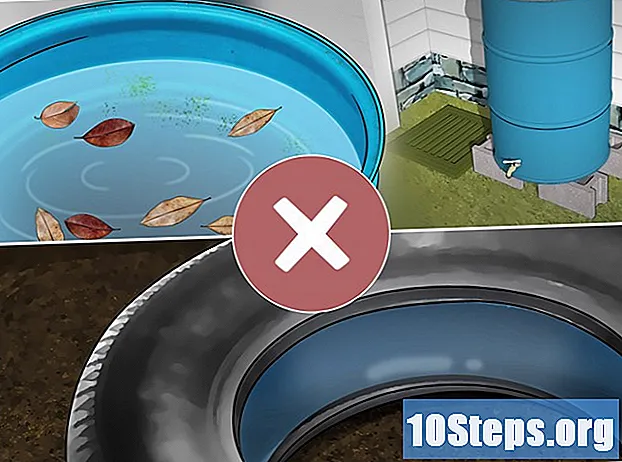Kandungan
Cache adalah sekumpulan fail internet sementara yang disimpan oleh penyemak imbas di komputer anda. Fail ini mengandungi data dari laman web yang memungkinkan pengguna memuat halaman web yang sering mereka kunjungi, tetapi akhirnya rosak atau membuat navigasi menjadi perlahan. Apa pun keadaan anda, baca petua di bawah ini untuk membersihkan cache Firefox anda!
Langkah-langkah
Kaedah 1 dari 3: Kosongkan cache sekali
Klik pada ikon tiga garis mendatar yang bertindih. Ikon berada di sudut kanan atas tetingkap Firefox.
- Klik butang untuk mengakses menu lungsur turun.

Klik "Pilihan" di menu lungsur. Butang berada di tengah menu dan membuka halaman pilihan baru.- Anda akan membuka halaman baru dengan mengklik "Pilihan".
- Langkah-langkah dalam kaedah ini menyangkut versi Firefox untuk komputer Windows. Klik pada "Preferences" jika anda menggunakan Mac.

Klik pada "Privasi dan Keselamatan". Pilihannya ada di sebelah kiri tetingkap Firefox.- Anda akan membuka halaman baru dengan mengklik "Privasi dan Keselamatan".
Tatal ke bawah ke bahagian "Kuki dan data laman web". Ia lebih kurang di tengah-tengah halaman "Privasi dan Keselamatan".
- Bahagian ini mengandungi beberapa pilihan yang berbeza, seperti "Hapus data ...", "Urus data ..." dan "Urus kebenaran ...".

Klik "Kosongkan data... ". Ini adalah butang pertama di bahagian" Kuki dan data laman web ".- Pastikan pilihan "Kuki dan data laman web" dan "Kandungan dalam cache" dicentang.
- Hapus centang "Kuki dan data laman web" jika anda hanya mahu mengosongkan cache anda.
Klik "Kosongkan". Butang ada di bahagian bawah dialog.
- Anda akan menyimpan perubahan anda sebaik sahaja anda mengklik "Hapus".
Kaedah 2 dari 3: Menghapus Cache Secara Automatik
Klik pada ikon tiga garis mendatar yang bertindih. Ikon berada di sudut kanan atas tetingkap Firefox.
- Klik butang untuk mengakses menu lungsur turun.
Klik "Pilihan" di menu lungsur. Butang berada di tengah menu dan membuka halaman pilihan baru.
- Klik "Pilihan", bukan "Pilihan", jika anda menggunakan Mac.
Klik pada "Privasi dan Keselamatan". Pilihannya ada di sebelah kiri tetingkap Firefox.
- Anda akan membuka halaman baru dengan mengklik "Privasi dan Keselamatan".
Tatal ke bawah ke bahagian "Sejarah". Bahagian "Sejarah" lebih kurang di tengah halaman dan mempunyai beberapa pilihan, seperti menu lungsur turun "Firefox will ..." dan butang "Hapus sejarah ...".
- Buka menu drop-down "Firefox will ..." dan lihat pilihannya.
Periksa pilihan "Gunakan tetapan saya" di menu drop-down. Ini adalah pilihan ketiga dalam senarai "Firefox will ...".
- Firefox akan membuka beberapa pilihan baru sebaik sahaja anda mengklik "Gunakan tetapan saya".
Periksa pilihan "Hapus sejarah apabila Firefox ditutup". Ia berada di bahagian bawah senarai pilihan.
- Firefox akan melepaskan butang "Tetapan ..." sebaik sahaja anda memilih pilihan "Hapus riwayat ketika Firefox ditutup".
Klik pada "Tetapan... ". Klik untuk membuka tetingkap baru dengan pilihan.
- Periksa pilihan "Cache" di tetingkap "Hapus tetapan sejarah".
Klik "OK". Butang berada di bahagian bawah tetingkap "Hapus tetapan sejarah".
Kaedah 3 dari 3: Menghapus Sejarah
Klik pada ikon empat garis menegak. Ikon berada di sudut kanan atas tetingkap Firefox.
- Klik butang untuk mengakses menu lungsur turun.
Klik pada "Sejarah". Pilihannya ada di tengah-tengah menu drop-down dan membuka senarai baru.
Klik "Kosongkan sejarah terkini... ". Pilihan berada di awal senarai dan membuka tetingkap baru.
- Pilihan membuka tetingkap baru dengan pilihan untuk membersihkan sejarah.
Klik menu lungsur "Selang masa untuk membersihkan". Menu lungsur berada di bahagian atas tetingkap "Hapus sejarah terkini ..." dan memunculkan beberapa pilihan yang berbeza.
- Pilihannya adalah "Minit terakhir", "Dua jam terakhir", "Empat jam terakhir", "Hari ini" dan "Segala-galanya".
Klik pada "Semuanya". Pilihannya ada di bahagian bawah menu lungsur di tetingkap "Kosongkan sejarah terkini ...".
- Anda juga boleh menukar pilihan untuk membersihkan sejarah di tetingkap yang sama sebelum meneruskan.
Klik "OK". Butang berada di bahagian bawah tingkap dan pembersihan bermula.
- Pilihan pembersihan termasuk "Sejarah penyemakan imbas dan muat turun", "Akaun akses aktif", "Bentuk dan sejarah carian", "Kuki" dan "Cache".
Sedia! Anda baru sahaja membersihkan sejarah penyemakan imbas Firefox.
- Tindakan ini akan kosong semua sejarah, melainkan anda memilih julat yang lebih kecil.